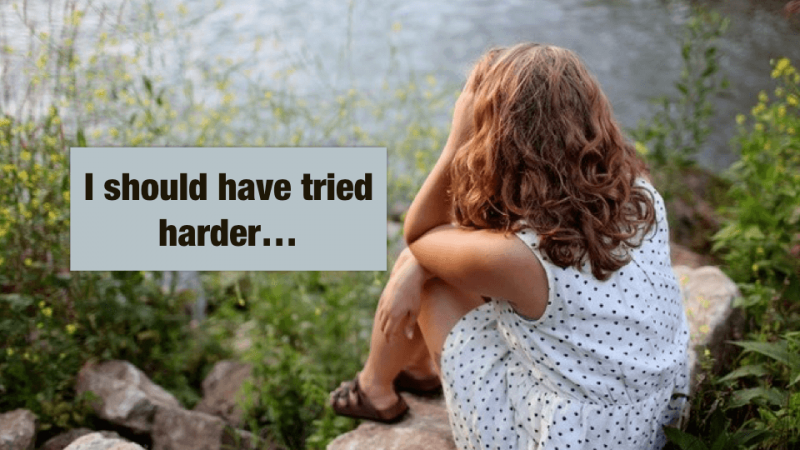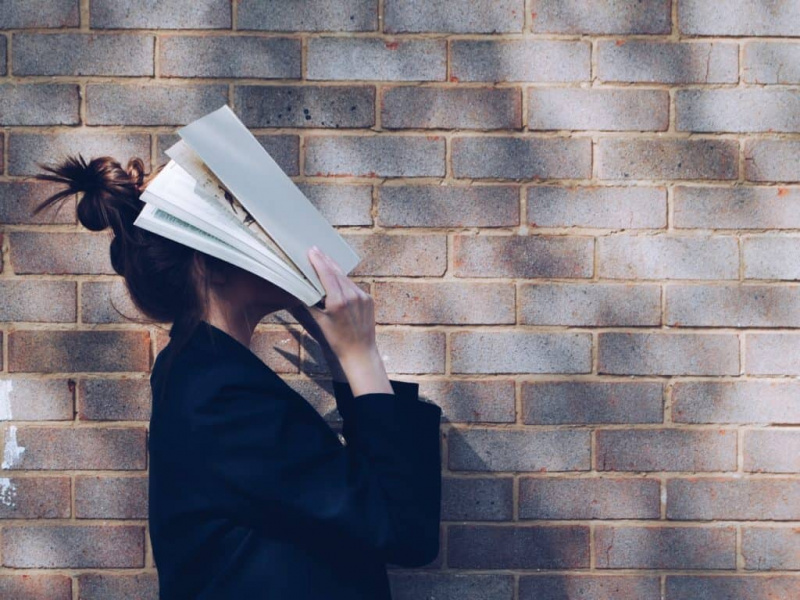iTunesビデオライブラリを整理する方法

時々、私はいくつかのことについてあまりにも肛門的だと思います。私の以前の投稿に対するコメントのいくつかによると、あなたは同意します。しかし、私のiTunesライブラリに関しては、私がどれだけナチスであるかに勝るものはありません。
確かに、私は騒ぎが来ていることを知っています。 iTunesは最悪です。代わりに(ここに代替ソフトウェアを挿入してください)を使用してください。これを書いている間、私はMacを使用しています。私は、iPhoneとApple TVを所有しており、家のあちこちに他のMacがいくつか植えられています。ですから、私がiTunesを使うのは当然のことです。
しかし、私はあなたがあなたのiTunesビデオライブラリをまともな状態に保つために飛び越えなければならないフープを嫌う。
以前は、AVIムービーをMP4ファイルのふりとして保存するか、実際に元のAVIを指しているときにMP4になりすました別の参照ファイルを作成する必要がありました。特に後者のオプションは私のフォルダ構造に少し混乱を引き起こし、より多くのスペースを消費したので、それはかなり悪いことでした。広告
それから私はiPhoneを手に入れ、それから後でApple TVを手に入れましたが、どちらもMOVとMP4しか実行していません。 Apple TVをハッキングしてiPhoneを脱獄することはできますが、私は怠惰すぎてiPhoneの内部で遊ぶことができません(何!あなたはLifehackライターです!あなたが言うのを聞きます)そして私はApple TVのハッキングを試しましたが、考えもしませんでしたシステムはスムーズであるか、十分に統合されていました。
そのため、実行可能でネットワーク化可能なiTunesライブラリを一緒に維持することの複雑さのレベルはさらに大きくなりました。また、音楽についても話していませんが、確かにそれはそれ自体を整理する上ではるかに優れた仕事をしており、スクリプトに依存せずに簡単なことを修正することは可能です。
機能的で整理されたiTunesビデオライブラリを持つために重要なことがいくつかあります。
- ファイルには正しい名前が付けられています。
- ファイルは、ハードドライブの周りに散らばっているのではなく、よく整理されたフォルダ構造になっています。
- ファイルのメタデータは正しいです。 iTunesでのファイルの実際の名前とファイルのタイトルは同じものではなく、一方で機能するものが他方では機能しません。
- このファイルは、使用したいすべてのデバイスで機能します。
特にテレビ番組をインポートする前に、[設定]に移動し、インポート時にファイルのコピーを作成しないようにiTunesに指示します。手動でiTunesフォルダ構造に移動し、実際のiTunes TVShowsフォルダ内に番組用のフォルダを作成します。それ以外の場合、iTunesがインポートすると、ムービーフォルダにコピーが作成されます。これは、適切に整理されたフォルダ構造ではありません。使用するプロセスの一部では、実際にはこれが自動的に修正されますが、前述したように、ライブラリの保守について奇妙なことがあるため、この手順をスキップすることをお勧めします(すべてを実行している場合)。
ただし、映画に関しては、これはそれほど重要ではありません。iTunesが音楽をフォルダに整理する方法が気に入った場合は、完了したらオンに戻す必要があります(プロセス全体の最後に、新しいフォルダを作成した直後ではありません)。広告
iTunesにファイルを追加する前に、ファイル名を確認します。映画の場合、私はタイトルだけが欲しいのですが、多かれ少なかれ何もありません。しかし、テレビ番組の場合、私は通常、次のような構造を採用しています。
番組–エピソード名–シーズン/エピソード
だから、それはかもしれません:
オフィス–アメリカの職場– S01E01
テレビシリーズを整理するのは難しい場合があります。特に、テレビシリーズが長い場合(スターゲイトのように!)。したがって、iTunesデータベースが破損した場合は、すべてを説明する明確なタイトルが必要になります。広告
テレビ番組が適切なフォルダに配置されたら、ファイルをiTunesにドラッグします。 iTunes 映画 ペインはテレビ番組の処理にかなり衝撃的です。そのため、テレビ番組用に別のペインがあります。ただし、Appleでは、ビデオタイプを映画からテレビ番組に手動で変更することはできません。あなたは使用する必要があります 選択したビデオの種類を設定する iTunes用のAppleScript。
このAppleScriptでは、次の4つの設定が可能です。
- ビデオが映画、テレビ番組、またはミュージックビデオのいずれであっても、
- ショー名、
- シーズン番号、
- エピソード番号が始まります。
これは、テレビ番組のシーズン全体を一度にインポートし、ムービーペインでそれらを選択し、テレビ番組として設定し、番組名とシーズン番号を設定してから、最初のエピソードのエピソード番号を入力するだけでよいため、優れています。シリーズで、それはあなたのために残りを注文します。
ファイルをテレビ番組として設定すると、そのファイルは自動的にテレビ番組のフォルダ構造に移動します。
しかし、ファイルがiTunes互換ファイルでない場合はどうしますか?いくつかのオプションがあります。広告
- QuickTimeに移動し、[ファイル]> [名前を付けて保存]に移動して、参照ムービーを保存します。元のビデオを指しますが、iTunesはそれをMOVまたはMP4ファイルであるかのように扱います。ただし、Apple TVはそれを再生せず、iPhoneも再生しません。
- ドロップを使用してM4VムービーをAppleScriptにします。たくさんのビデオをこのドロップレットにドロップすると、すべてがM4V形式に変換され、Moviesフォルダーに保存されてから、iTunesに追加されます。ただし、QuickTimeProが必要です。
- 取得する ハンドブレーキ 、手動で変換して、iTunesにドロップします。
ファイルが変換されてiTunesに保存されたら、Set Video KindAppleScriptを使用してファイルを適切な場所に並べ替える必要があります。
そして最後に、主にApple TVのために、メタデータを適切に入力するのが好きです。スターゲイトSG-1の10シーズンすべてをフリックする場合は、簡単に各エピソードの説明をそこに入れたいと思います。迷子になる!ドロップボックスフォルダ内のビデオをiTunes互換形式に自動的に変換してライブラリに入れ、IMDBですべてのメタデータを自動的に検索して入力するアプリがありました。このアプリが気に入らなかったのですが、しかし、それは素晴らしいアイデアでした。
今、私はIMDBに簡単にアクセスして、エピソードの説明を入力します。シーズンリストに表示されるので、すばやく簡単に入力できますが、これらのフィールドを使用せずに自動的に入力する簡単な方法を探しています。変換ソフトウェア!